Anda perlu mengetahui cara cek versi PHP jika ingin mengunggah script website ke server hosting. Setiap script website yang ingin Anda jalankan di web server memiliki parameter yang harus dipenuhi. Sebagai contoh, WordPress membutuhkan versi PHP 5.2.4. Tergantung konfigurasi pada server, beberapa setingan PHP ada yang dapat diubah dan tidak, Anda dapat mengeceknya melalui file
phpinfo.
Dalam tutorial ini kami akan membahas cara cek info PHP di akun hosting dengan menggunakan tool yang tersedia di control panel, atau dengan membuat file phpinfo. Selain itu kami juga akan membahas cara cek modul PHP yang aktif pada server.
Hal ini akan berguna ketika Anda ingin mengetahui limitasi yang diberikan pada akun hosting yang digunakan, seperti max_execution_time, memory_limit, post_max_size, dan sebagainya.
Apa yang Anda Butuhkan?
Sebelum memulai langkah pada tutorial ini, pastikan bahwa Anda:- Memiliki akses ke kontrol panel atau akun FTP dari hosting Anda
Cara Cek Versi PHP dengan Membuat File phpinfo.php
Jika hosting yang Anda gunakan tidak menyediakan fitur untuk mengecek info php, Anda dapat membuat sebuah file dan disimpan ke dalam akun hosting. File tersebut akan menampilkan informasi mengenai versi PHP dan informasinya dan dapat diakses melalui browser.Langkah 1: Membuat File phpinfo
Ada beberapa cara membuat file phpinfo. Pada tutorial ini kami akan membuatnya melalui File Manager. Selain itu, file phpinfo bisa Anda buat melalui komputer dan mengunggahnya melalui FTP client.1. Silakan masuk ke control panel hosting dan buka menu File Manager.

3. Silakan buat file phpinfo.php pada direktori utama website Anda:
- Klik public_html (1).
- Kemudian klik +File (2),
- Untuk nama filenya silakan menggunakan ekstensi .php, pada contoh ini diberi nama phpinfo.php (3),
- Kemudian klik tombol Create New File(4).
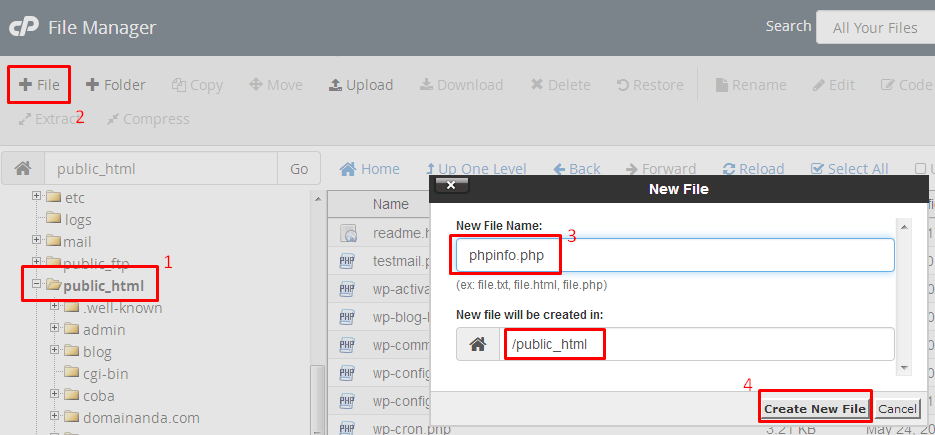
Langkah 2: Edit File phpinfo
Pada langkah ini, Anda sudah berhasil membuat file, bernama phpinfo.php pada direktori public_html.1. Silakan pilih file phpinfo.php dan klik tombol Edit untuk menambahkan beberapa baris kode phpinfo.

2. Setelah itu silakan copy dan paste kode di bawah ini ke dalam file phpinfo.php
<?php phpinfo(); ?>3. Silakan klik tombol Save Changes.
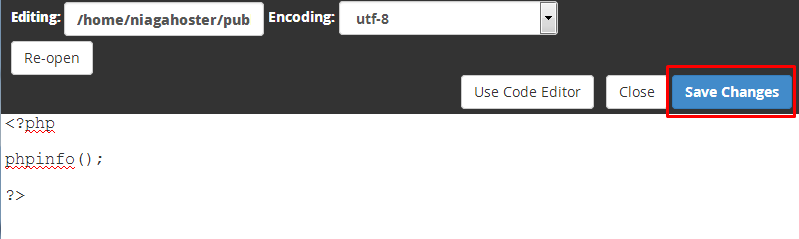
Pada langkah ini, file untuk mengecek info PHP telah berhasil dibuat. Seperti yang dikatakan sebelumnya, hasil yang sama dapat dibuat dengan menggunakan FTP klien:
1. Gunakan text editor dan buat sebuah file dengan nama phpinfo.php di komputer Anda.
2. Edit file tersebut dan masukkan kode di bawah ini.
<?php phpinfo(); ?>3. Unggah file tesebut menggunakan FTP klien ke dalam folder public_html.
Langkah 3: Cek Info PHP Melalui Browser
Jika Anda mengikuti langkah tutorial ini, file PHP yang dibuat akan berada pada direktori public_html dengan nama phpinfo.php. Hal ini berarti file tersebut dapat diakses melalui browser dengan menambahkan /phpifo.php setelah nama domain Anda, sebagai contoh: http://domainanda.com/phpinfo.php.Ketika mengaksesnya, Anda akan melihat gambar seperti di bawah ini.
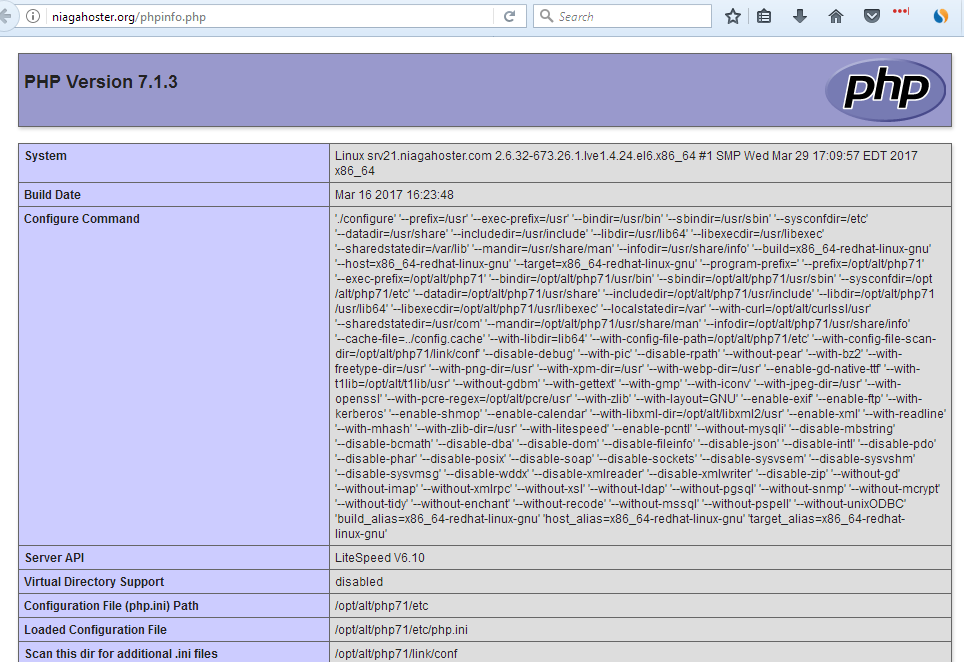
Pada halaman ini, Anda akan melihat versi dari PHP dan semua infomasi mengenai PHP yang ada pada hosting Anda. Untuk dapat melihat value atau pengaturan tertentu dengan mudah, silakan tekan CTRL+F kemudian ketikkan pengaturan yang ingin Anda cari.
Kesimpulan
Setelah menyelesaikan tutorial ini, Anda telah mengetahui cara cek versi PHP dengan membuat file phpinfo dan mengetahui informasi PHP yang terinstal pada hosting. Informasi ini cukup berguna jika Anda ingin mengecek konfigurasi dari hosting atau menjalankan script yang memerlukan modul PHP tertentu atau diaktifkan.Jika Anda memiliki pertanyaan atau masukkan yang berhubungan dengan artikel ini, jangan ragu untuk meninggalkan komentar pada kolom di bawah ini. Apabila Anda ingin mendapatkan artikel terbaru langsung dikirimkan ke email Anda, silakan unstuk Subscribe pada kolom yang sudah disediakan. 🙂





0 Komentar